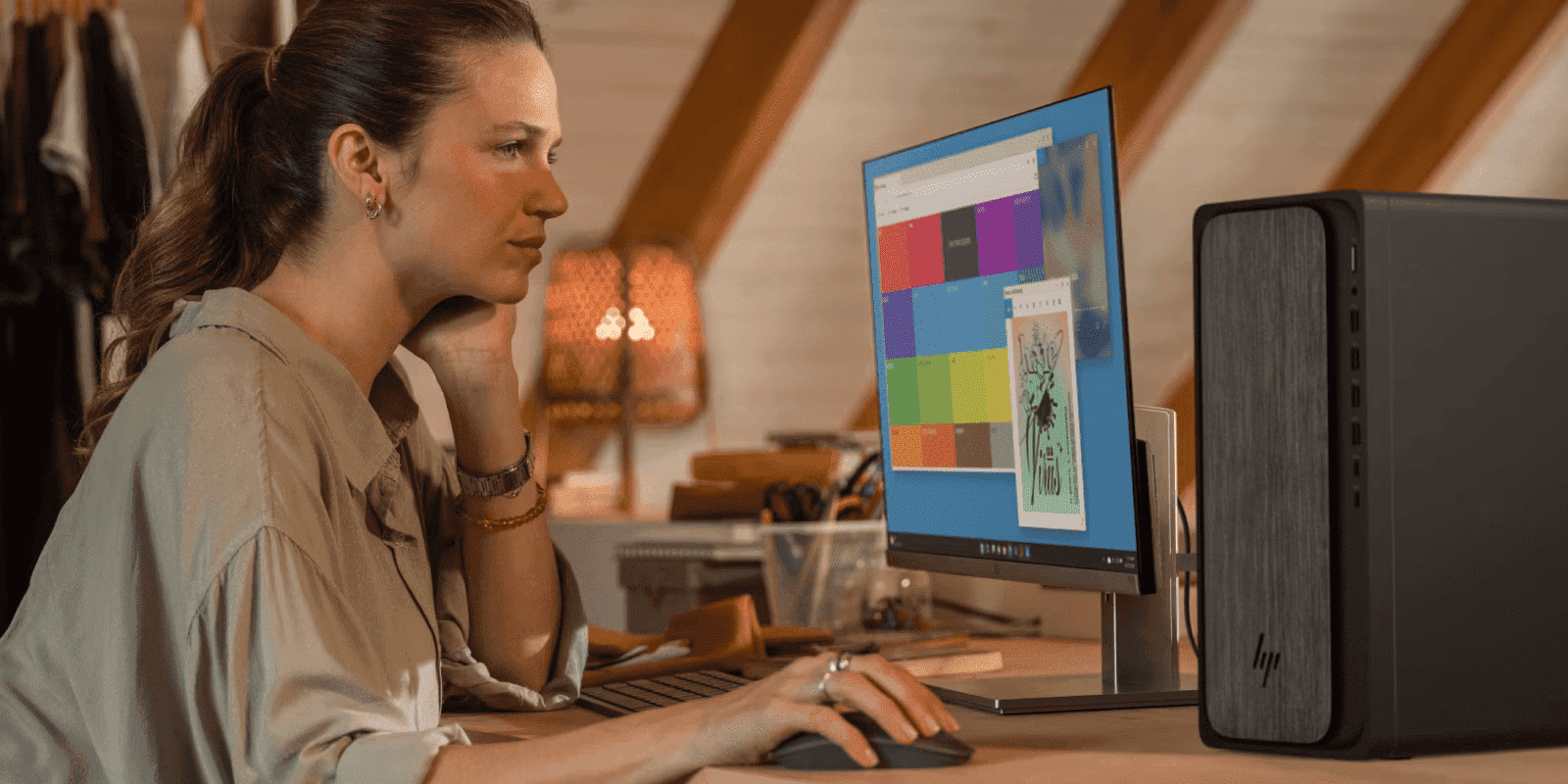- Terdapat tiga cara: konfigurasi sekali sahaja (jika ada), penskalaan seluruh sistem dan penalaan halus melalui TaskbarSi dalam pendaftaran.
- TaskbarSi menerima 0, 1, atau 2 untuk menentukan ikon kecil, sederhana atau besar dan memerlukan mulakan semula atau log keluar.
- Skala mengubah suai keseluruhan antara muka; daftar terutamanya mempengaruhi elemen dalam bar tengah.
- Pilih saiz mengikut peleraian anda: 0 untuk HD, 1 secara lalai dan 2 sesuai untuk 2K/4K atau untuk meningkatkan kebolehbacaan.
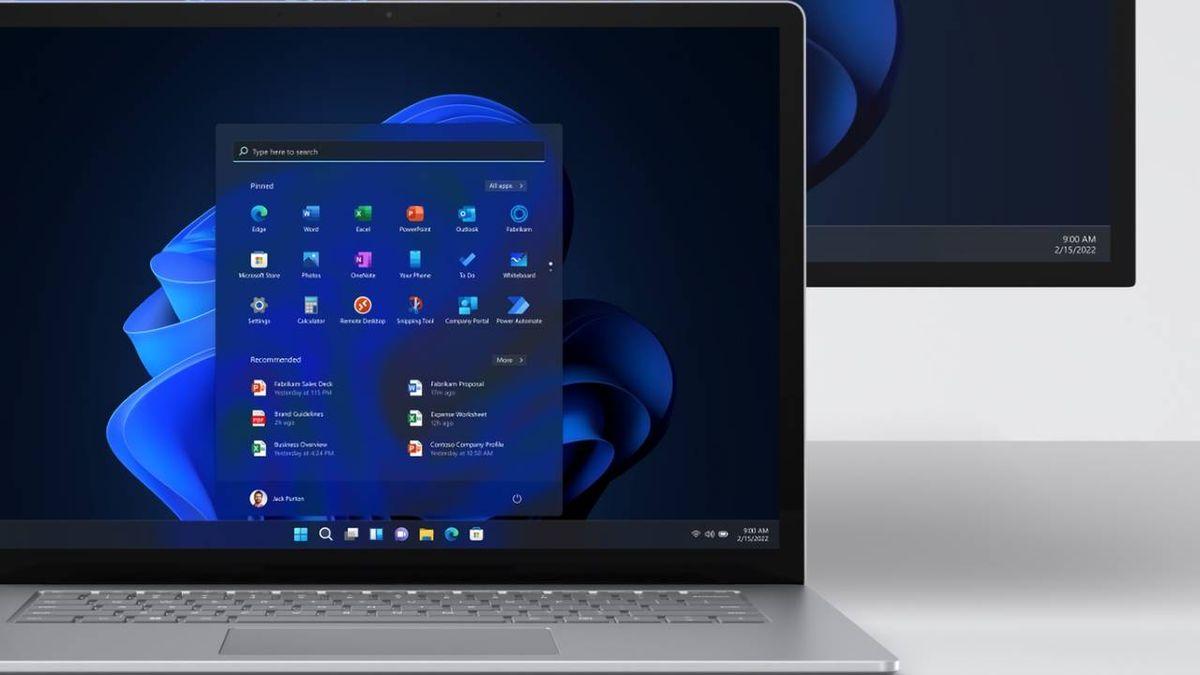
Jika anda menggunakannya Windows 11 Jika anda perasan bahawa elemen bar tugas kelihatan terlalu besar atau terlalu kecil, terdapat beberapa kaedah untuk melaraskannya dengan selamat dan cepat. Dalam versi sebelumnya, anda hanya boleh menyeret bar untuk menukar ketinggiannya, tetapi kini gerak isyarat itu tidak lagi tersedia, dan anda perlu menggunakan pilihan sistem atau pendaftaran. Dalam panduan ini, kami akan memberitahu anda semua alternatif dan caranya Sesuaikan pintasan dan bar tugas, dengan langkah-langkah yang jelas dan nasihat praktikal untuk membantu anda mendapatkan saiz yang paling sesuai dengan anda, dari yang paling kecil hingga yang terbesar, dan dengan amaran apabila anda perlu menyentuh daftar, kerana ia adalah kawasan sensitif sistem dan dinasihatkan untuk bertindak dengan berhati-hati. berhati-hati.
Sebelum masuk ke dalam perkara-perkara kecil, ia berbaloi untuk mendapat dua mata terus. Di satu pihak, terdapat kaedah pantas yang mempengaruhi keseluruhan antara muka: penskalaan skrin; ia berfungsi sebagai jalan pintas untuk menjadikan semuanya kelihatan lebih besar atau lebih kecil sekaligus, termasuk ikon pada bar tugas. Sebaliknya, terdapat penalaan halus yang secara khusus mengubah saiz elemen bar tugas menggunakan nilai pendaftaran yang dipanggil TaskbarSi, dengan tiga saiz yang tersedia: kecil (0), sederhana (1, lalai) dan besar (2). Jika anda lebih suka penyelesaian luaran, anda juga boleh Sesuaikan bar dengan TaskbarXKami menerangkan kedua-dua laluan langkah demi langkah, serta pilihan pilihan dalam konfigurasi Windows bahawa sesetengah pengguna akan melihat untuk menunjukkan 'butang kecil' pada bar, dan itu mungkin sangat berguna.
Apa yang berubah dalam Windows 11 mengenai bar tugas
Selama bertahun-tahun, Windows membenarkan anda menyesuaikan bar tugas dengan cara yang sangat fleksibel: malah mungkin untuk menyeretnya dengan tetikus untuk mengubah suai ketinggiannya atau memindahkannya dari satu tempat ke tempat lainDengan ketibaan Windows 11, Microsoft telah memudahkan pengalaman dan mengalih keluar beberapa ciri popular. Antaranya, keupayaan untuk melaraskan saiz bar dengan mudah dengan menyeret. Ini telah mengejutkan ramai pengguna, terutamanya mereka yang menggunakan monitor 2K atau 4K dan memilih ikon yang lebih besar, atau skrin HD di mana ketinggian lalai boleh memakan terlalu banyak ruang. Pengurangan dalam pilihan ini telah meninggalkan perasaan bahawa kawalan asli yang jelas tiada, yang telah meningkatkan penggunaan Trik sebagai nilai pendaftaran TaskbarSi untuk mendapatkan semula tahap tertentu peribadi.
Adakah ini bermakna anda tidak boleh mengubah apa-apa? sama sekali tidak. Hari ini, terdapat tiga pilihan yang munasabah: pilihan pantas dalam tetapan bar tugas jika komputer anda menawarkannya, penskalaan paparan (yang mengubah suai keseluruhan antara muka) dan kaedah pendaftaran untuk memperhalusi saiz khusus elemen bar tugas. Dengan tiga alternatif ini, anda akan menjadikan kawasan aplikasi bar tugas lebih sesuai dengan monitor anda dan cara kerja anda, dan anda akan dapat sesuaikan bar tugas dengan teliti tanpa perlu memasang apa-apa daripada pihak ketiga dan memastikan sistem itu seefisien mungkin limpio mungkin.
Pilihan dalam Tetapan: Tunjukkan butang bar tugas yang lebih kecil
Sesetengah komputer Windows 11 memaparkan togol untuk mengurangkan saiz butang bar tugas tanpa menyentuh pendaftaran. Walaupun ia tidak selalu muncul, ia patut melihat di sini dahulu, kerana ia adalah yang paling cepat dan paling boleh diterbalikkan. Anda akan menemuinya dalam bahagian gelagat bar tugas, dan kesannya adalah serta-merta: anda akan bertukar kepada butang yang lebih padat, membebaskan ruang mendatar dan menegak dengan satu togol. menyentuh.
Ikuti langkah ini jika pilihan muncul pada sistem anda: klik kanan pada bar tugas dan pergi ke 'Tetapan Bar tugas'. Tatal ke bawah ke 'Kelakuan bar tugas' dan cari pilihan 'Tunjukkan butang bar tugas yang lebih kecil'. Jika anda mendayakannya, anda akan segera melihat elemen bar mengecut, menjadikan semuanya kelihatan lebih padat. Jika anda tidak berpuas hati dengannya, lumpuhkannya sekali lagi dan anda akan mendapat saiz yang sama sekali lagi. lalai.
Simpan dua butiran dalam fikiran. Pertama, pilihan ini mungkin tidak tersedia dalam semua binaan atau edisi Windows 11; Microsoft telah memperhalusinya dari semasa ke semasa. el tiempo dan ia tidak kelihatan seragam pada semua peranti. Kedua, walaupun ia menjadikan butang lebih kecil, ia tidak menawarkan skala 'besar'; jika anda ingin menjadikannya lebih besar daripada lalai, anda perlu menggunakan kaedah pendaftaran yang dijelaskan kemudian, di mana saiz '2' menggunakan nisbah aspek yang lebih besar. Datuk Bandar.
Melaraskan penskalaan paparan: Helah pantas yang mempengaruhi segala-galanya
Jika anda mahukan penyelesaian segera tanpa menyentuh sesuatu yang halus, mengubah suai skala sistem mungkin sudah memadai. Tweakment ini mengubah saiz semua elemen Windows: teks, menu, ikon desktop dan, sudah tentu, ikon yang anda lihat pada bar tugas. Meningkatkan skala menjadikan segala-galanya kelihatan lebih besar; mengurangkannya menjadikan segala-galanya lebih kecil, termasuk penampilan bar tugas. Ia merupakan pendekatan menyeluruh yang, apabila diperhalusi, boleh memberikan anda desktop yang lebih selesa tanpa perlu masuk ke dalam pendaftaran, yang amat berguna jika anda tidak biasa dengan tweaker. maju.
Untuk melakukan ini, klik kanan pada desktop dan pilih 'Tetapan paparan'. Di bawah 'Skala & reka letak', tukar tetapan 'Skala' kepada peratusan yang sesuai dengan anda: nilai seperti 100%, 125% atau 150% adalah perkara biasa. Jika anda mengurangkan skala kepada 100%, semuanya (termasuk bar) akan kelihatan lebih kecil dan lebih banyak kandungan akan muat pada skrin; jika anda meningkatkannya kepada 125% atau 150%, semuanya akan menjadi lebih besar dan lebih mudah dibaca. Kaedah ini adalah soal percubaan dan kesilapan: tukar, nilai selama beberapa minit dan tentukan sama ada kebolehbacaan, ketajaman dan ruang kerja seimbang untuk anda. selesa.
Nota penting: memandangkan ini adalah perubahan global, anda bukan sahaja akan melihat bar tugas berubah. Saiz teks dan apl juga akan dilaraskan dan dalam sesetengah atur cara, ia mungkin menjejaskan ruang yang boleh dilihat atau cara sesetengah kawalan dipaparkan. Jika matlamat anda adalah untuk hanya menyentuh bar (dan memastikan semua yang lain berskala), kaedah pendaftaran yang diterangkan di bawah akan memberi anda kawalan. perlu.
Ubah saiz daripada Editor Pendaftaran (TaskbarSi)
Kaedah yang paling berkesan untuk mengubah suai secara khusus saiz item bar tugas dalam Windows 11 adalah untuk mencipta atau mengedit nilai TaskbarSi dalam pendaftaran. Dengan itu, anda boleh memilih antara tiga saiz: 0 (kecil), 1 (sederhana, lalai) dan 2 (besar). Jika anda selesa dengan jenis perubahan ini, ia adalah pantas; jika tidak, ikut sahaja arahan dan ingat untuk menyandarkan pendaftaran sekiranya anda ingin membuat asal sebarang perubahan. Editor Pendaftaran berkuasa dan, jika disalahgunakan, boleh menyebabkan masalah, jadi bertindaklah dengan bijak dan dengan sangat berhati-hati. menjagaJika anda mendapati sebarang ralat kemudian, rujuk Penyelesaian jika bar tugas atau menu mula tidak bertindak balas.
Langkah awal yang disyorkan: Sebelum melakukan apa-apa, tutup mana-mana aplikasi terbuka dan, jika anda mahu berada di bahagian yang selamat, eksport salinan pendaftaran daripada Editor itu sendiri (Fail > Eksport). Anda tidak memerlukan salinan lengkap; selagi anda jelas tentang nilai yang anda cipta atau edit dan laluannya, anda boleh membalikkannya dengan mudah. Tambahan pula, keseluruhan proses ini boleh diterbalikkan: hanya tetapkan semula nilai kepada 1 (saiz lalai) atau padam entri TaskbarSi untuk mengembalikan sistem kepada keadaan asalnya. asal.
Panduan langkah demi langkah: Cipta dan konfigurasikan TaskbarSi
- Buka Editor Pendaftaran. Tekan Windows + R, taip 'regedit', dan tekan Enter. Jika Kawalan Akaun Pengguna muncul, terima untuk meneruskan. Ini ialah langkah pertama untuk mencipta atau mengedit nilai yang mengawal saiz bar.
- Navigasi ke laluan yang tepat: HKEY_CURRENT_USER\Software\Microsoft\Windows\CurrentVersion\Explorer\Advanced. Kembangkan setiap folder dalam panel kiri sehingga anda mencapai 'Lanjutan', yang merupakan kunci di mana tetapan yang kita perlukan hidup. Laluan ini adalah sama pada mana-mana komputer Windows 11, dan penting untuk tidak membuat kesilapan semasa menavigasi melaluinya. árbol.
- Cipta nilai jika ia tidak wujud. Dengan kekunci 'Lanjutan' dipilih, klik kanan pada kawasan kosong di sebelah kanan dan pilih Baharu > Nilai DWORD (32-bit). Beri nama tepat ini: TaskbarSi. Windows akan mengenali nama ini untuk melaraskan saiz item pada bar tugas. Jika anda sudah melihatnya dibuat, jangan buat pendua; cuma edit nilai sedia ada dan anda akan menyimpan satu langkah. tidak perlu.
- Tetapkan saiz yang dikehendaki. Klik dua kali TaskbarSi dan masukkan salah satu daripada nombor ini dalam medan 'Data nilai': 0 untuk ikon kecil, 1 untuk saiz sederhana lalai, 2 untuk ikon besar. Klik OK untuk menyimpan. Jangan gunakan sebarang nilai lain: apa-apa selain 0, 1 atau 2 tidak akan memberikan hasil yang sah, jadi hadkan pilihan anda kepada tiga saiz ini. disokong. Pelarasan bar kecil lain, seperti tunjukkan detik pada jam, dikonfigurasikan oleh laluan yang berbeza.
- Gunakan perubahan dengan memulakan semula atau log keluar. Untuk saiz baharu berkuat kuasa, log keluar dan masuk semula atau mulakan semula komputer anda. Apabila anda kembali ke desktop, anda akan melihat bahawa ikon bar tugas telah menggunakan saiz yang dipilih. Jika hasilnya tidak memuaskan, ulangi proses dan tukar nombor, atau padam TaskbarSi untuk kembali ke tingkah laku sebelumnya. secara lalai.
Pengesyoran praktikal: Saiz 2 (besar) secara amnya sangat sesuai pada paparan 2K dan 4K, dan juga boleh berguna untuk orang yang kurang penglihatan. Saiz 0 (kecil) menarik pada monitor HD (1280 × 720) atau apabila anda ingin mendapatkan semula lebih banyak ruang menegak. Saiz 1 ialah kompromi yang ditujukan untuk kebanyakan orang, jadi jika anda tidak pasti apa yang perlu dipilih, mulakan di sana dan nilaikannya selama beberapa jam penggunaan dunia sebenar sebelum memutuskan sama ada ia berbaloi untuk naik atau turun. turun.
Pengurusan bar tugas asas: menyemat, menyahsemat dan menyusun
Di luar saiz, perlu diingat bahawa kawasan aplikasi bar tugas direka bentuk untuk akses pantas. Anda boleh menyemat program kegemaran anda, menyahsemat program yang tidak anda gunakan lagi dan menyusun semula ikon dengan menyeretnya ke tempat yang paling sesuai. Mempunyai bar yang diselaraskan dan teratur membuat perbezaan dalam kehidupan seharian, dan selalunya mengurangkan klik yang tidak perlu dan kehilangan data. masa.
Cara menyematkan apl pada bar tugas: Taipkan nama apl ke dalam kotak carian bar tugas, klik kanan pada hasil carian dan pilih 'Sematkan ke bar tugas.' Jika apl sudah dibuka, anda juga boleh klik kanan ikonnya dalam bar tugas dan pilih 'Sematkan ke bar tugas.' Sama ada cara, ikon akan kekal disematkan dan sentiasa bersedia untuk dibuka semula dengan satu klik. clic.
Cara menyahsemat: Apabila anda tidak lagi berminat untuk mengekalkan apl disematkan, klik kanan pada ikon yang disematkan dan pilih 'Nyahsemat daripada bar tugasIkon hilang daripada pin, tetapi jika apl dibuka, ia akan kekal kelihatan sepanjang tempoh sesi. Pembersihan berkala ini membantu memastikan bar jelas dan fokus pada perkara yang anda perlukan. usa.
Cara menyusun semula ikon: Seret mana-mana ikon yang disematkan ke kedudukan yang dikehendaki dalam bar. Windows membolehkan anda menjatuhkannya di antara ikon lain dan ia akan mengekalkan susunan itu pada masa hadapan. Jika anda bekerja dengan berbilang alatan setiap hari, himpunkannya secara logik (cth., penyemak imbas, mel dan kalendar bersama-sama) untuk meningkatkan aliran kerja anda. tangkas.
Penunjuk visual yang berguna: aplikasi Apl yang sedang berjalan memaparkan garisan di bawah ikon untuk menunjukkan ia dibuka, dan apl aktif juga menyerlahkan warna aksen Windows. Butiran ini memudahkan untuk melihat perkara yang terbuka dan apa yang tidak sepintas lalu, yang amat membantu apabila anda mempunyai berbilang tetingkap atau desktop maya dalam berjalan.
Penulis yang bersemangat tentang dunia bait dan teknologi secara umum. Saya suka berkongsi pengetahuan saya melalui penulisan, dan itulah yang akan saya lakukan dalam blog ini, menunjukkan kepada anda semua perkara yang paling menarik tentang alat, perisian, perkakasan, trend teknologi dan banyak lagi. Matlamat saya adalah untuk membantu anda mengemudi dunia digital dengan cara yang mudah dan menghiburkan.